jmeter学习记录--10--二次开发环境搭建
JMeter源码集成到Eclipse、JMeter二次开发(1)-eclipse环境配置及源码编译 ,根据此文章记录将jmeter源码集成到myecplise
第一步:下载jmeter源码http://jmeter.apache.org/download_jmeter.cgi,版本4.0。
第二步:jdk、ant环境配置。jdk1.8的。
在源码build.xml同一路径下,下载jar包。
ant download_jars
ant install
第三步:ecplise中添加java project(注意jdk版本是1.8的),选中“Allow output folders for source folders”,完成。将源码导入到项目(import->文件系统)。 import到项目之后,会发现此时src中,有关于路径报错,此时找到项目所在目录,把eclipse.classpath中的内容复制到.classpath文件中,重启eclipese。
或者:关闭项目。在源码路径下,将原有.classpath文件删除,再将新的进行重命名。
D:\>cd D:\Workspaces\MyEclipse 10\jmeter
D:\Workspaces\MyEclipse 10\jmeter>del .classpath
D:\Workspaces\MyEclipse 10\jmeter>ren eclipse.classpath .classpath
第四步:导入jar包
1.下载Jmeter的Release版本
2.将Release版本下的lib文件夹中的jar文件拷贝到eclipse工程中的lib文件夹下
3.在java build path中查看是否有missing的jar包
4.把ant控制台打开路径:eclipse-->Window-->Show View -->Ant,将ant加入Eclipse的控制面板上,然后选择Ant面板上的添加Buildfiles;
5.选择该项目下的ant的构建文件“build.xml”
6.在ant页面上双击“download_jars”,这个时候ant运行自动下载缺省的jar文件到项目下指定的路劲下,直到显示Build Success
7.jar包下载完,这个时候右键选择项目 Build Path –> configure build path,然后选择“Add Jars”,将lib下面所有的jar包都导入到项目中
第五步:替换jmeter.properties文件
把release版中,jmeter/bin目录下的jmeter.properties文件,分别拷贝到eclipse工程中的 bin文件中和拷贝到eclipse工程中/src/core/org/apache/jmeter/下
第六步:再次打开,执行项目。
1.找到运行入口设置Run configurations
package org.apache.jmeter;
NewDriver.java
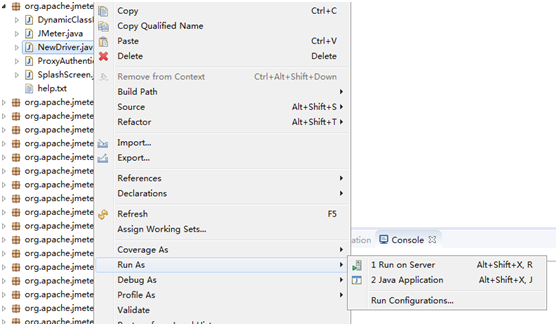
2.添加一个运行设置
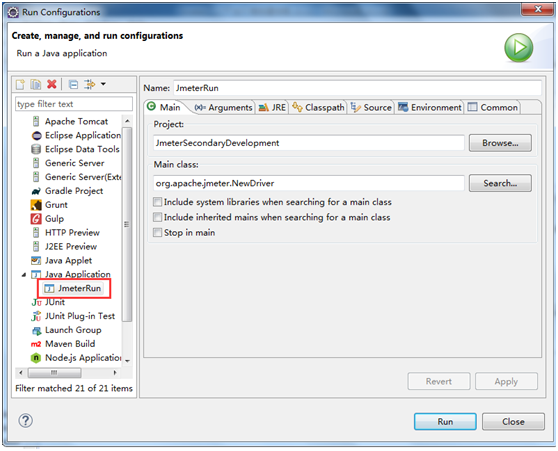
3.选择工作目录

4.Ant构建,双击即可

5.启动验证
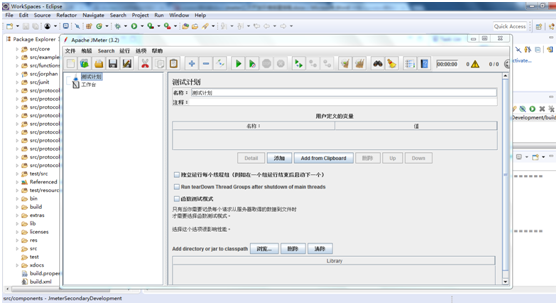
执行时如果提示缺失文件,则到release版本相应的路径下拷贝一份过来。再次运行。
遇到问题:原来使用myecplise2013,jmeter3.2,jdk1.7总是报错。
执行报错:Errors running builder 'Java Builder' on project 'jmeter',还有 "The type java.lang.CharSequence cannot be resolved. It is indirectly referen"这类错误。
网上都说是,jre版本所致,然后在ecplise里将jdk由jdk1.8.0_131、jdk1.8.0_45、jdk1.7.0_79都切了一下,发现哪个版本下都有问题。
2018-04-24记录 环境搭建成功
本机环境:win7+32位操作系统
Myecplise环境:MyEclipse Enterprise Workbench Version: 2016 Stable 1.0 Build id: 14.0.0-20160624
Jdk环境:1.8.0_131
Ant环境:1.9.9
Jmeter版本:jmeter 4.0
http://www.cnblogs.com/buaawp/p/5287604.html
https://my.oschina.net/pEHq2WMa5p5/blog/863053
使用intellij开发工具:Jmeter + Intellij IDEA源码编译





【推荐】国内首个AI IDE,深度理解中文开发场景,立即下载体验Trae
【推荐】编程新体验,更懂你的AI,立即体验豆包MarsCode编程助手
【推荐】抖音旗下AI助手豆包,你的智能百科全书,全免费不限次数
【推荐】轻量又高性能的 SSH 工具 IShell:AI 加持,快人一步
· 10年+ .NET Coder 心语,封装的思维:从隐藏、稳定开始理解其本质意义
· .NET Core 中如何实现缓存的预热?
· 从 HTTP 原因短语缺失研究 HTTP/2 和 HTTP/3 的设计差异
· AI与.NET技术实操系列:向量存储与相似性搜索在 .NET 中的实现
· 基于Microsoft.Extensions.AI核心库实现RAG应用
· 10年+ .NET Coder 心语 ── 封装的思维:从隐藏、稳定开始理解其本质意义
· 地球OL攻略 —— 某应届生求职总结
· 提示词工程——AI应用必不可少的技术
· Open-Sora 2.0 重磅开源!
· 字符编码:从基础到乱码解决